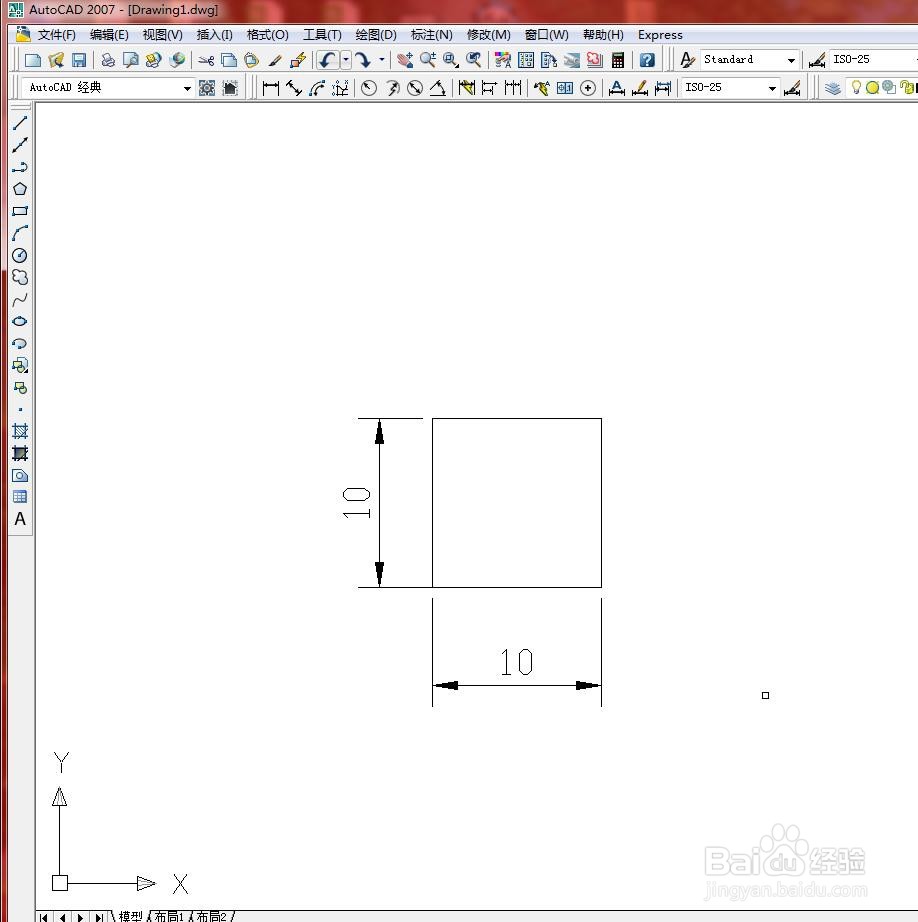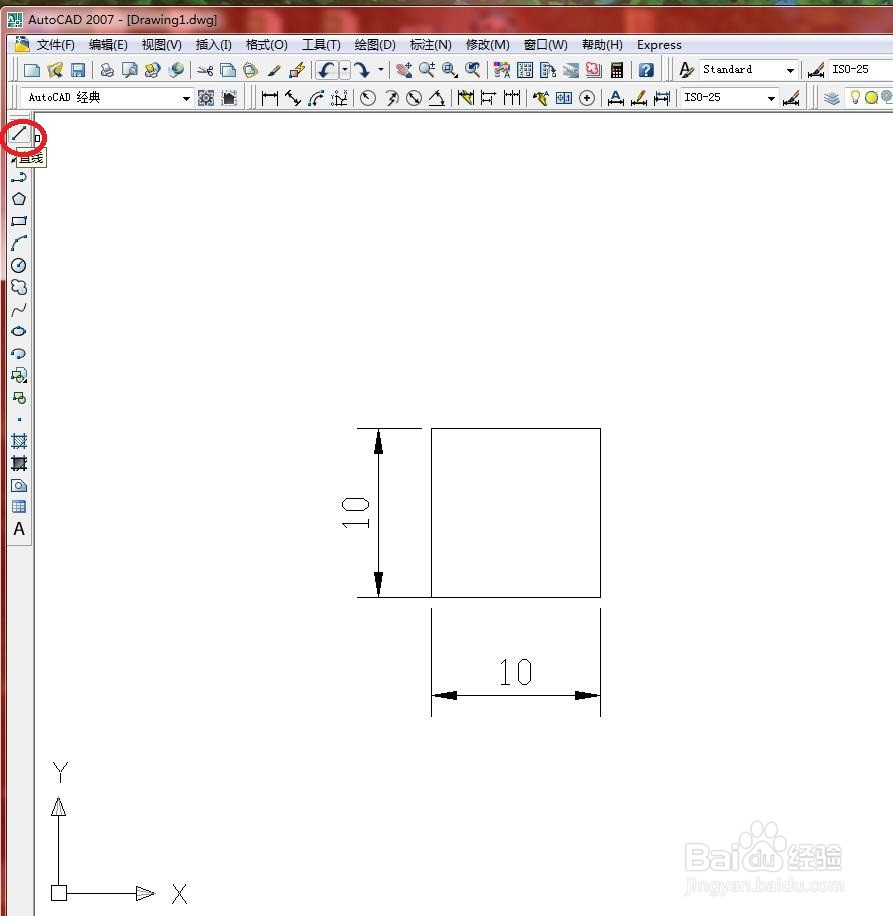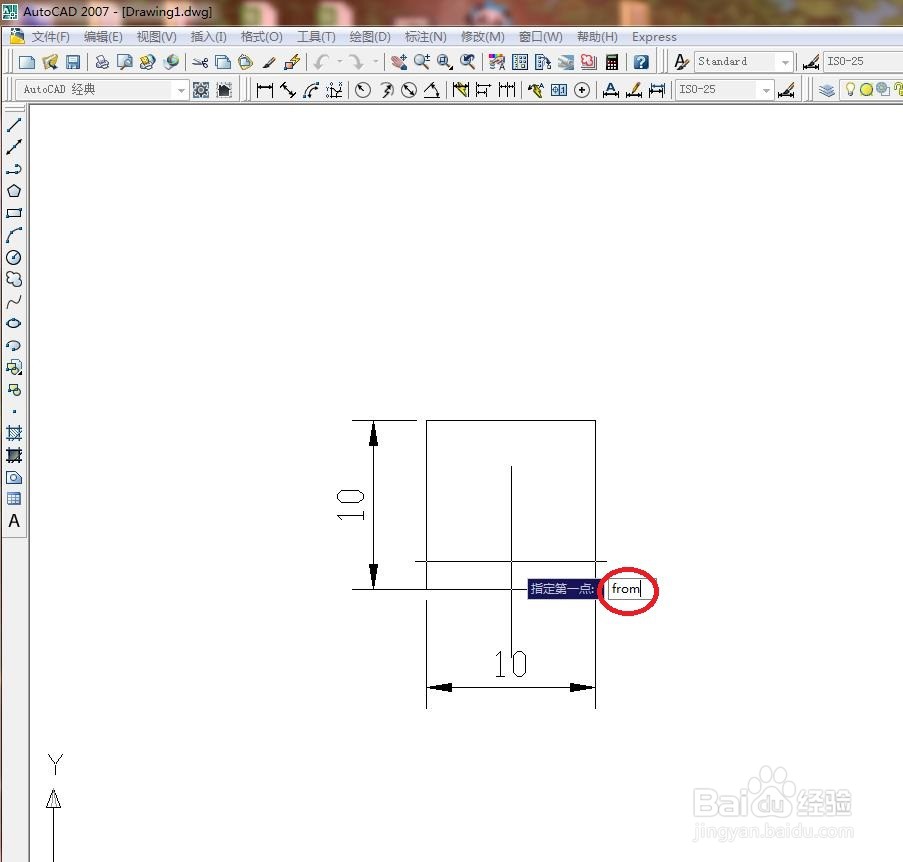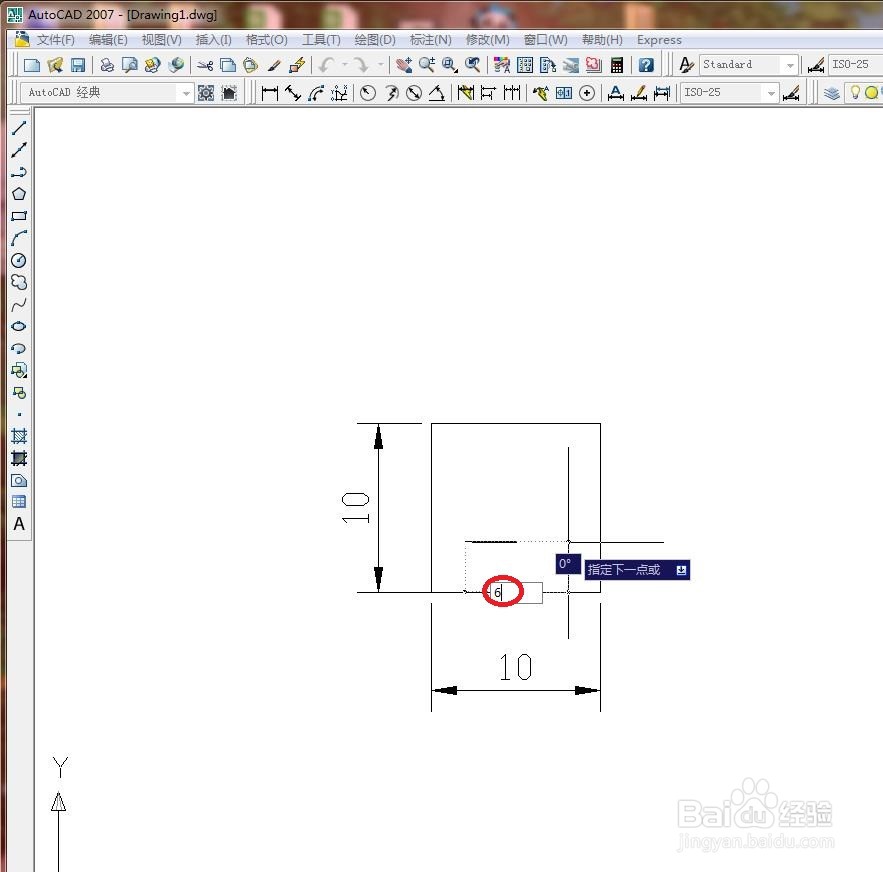在CAD中使用【自】功能绘制图形
1、打开文件。
2、单击【绘图】面板上的【直线】按钮,执行直线命令。如下图所示
3、命令行出现“指定第一点”的提示时,输入from,执行【自】命令。如下图所示
4、此时提示需要指 定 一 个基点,选择正方形的左下角作为基点,如下图所示
5、指定完基点后,命筠沭鱿漆令行出现“<偏移:>”提示,此时输入小正方形起点A与基点的相对坐标(@2,3),如下图所示
6、输入完毕即可将直线定位至此点处。如下图所示
7、然后按给定此处绘制图形即可。如下图所示
声明:本网站引用、摘录或转载内容仅供网站访问者交流或参考,不代表本站立场,如存在版权或非法内容,请联系站长删除,联系邮箱:site.kefu@qq.com。